I 5 migliori strumenti di cattura per Mac per fare screenshot in modo efficace
"Il Mac ha uno strumento di cattura? Come faccio a ritagliare e incollare su un Mac?"
Come sappiamo, lo Strumento di cattura è l'utilità di cattura screenshot integrata in Windows Vista, 7, 8, 8.1, 10 e 11. Cattura screenshot tramite cattura libera, cattura rettangolare, cattura Windows e cattura a schermo intero. Con penne di diversi colori, gomme e un evidenziatore, è possibile catturare un'immagine PNG, JPEG o GIF con semplici disegni.
Pertanto, non puoi fare a meno di chiederti: "Strumento di cattura funziona su Mac?"
La risposta è no. Lo Strumento di cattura è compatibile solo con Windows.
Fortunatamente, è possibile utilizzare le alternative allo Strumento di cattura su Mac per acquisire uno screenshot.
Questa pagina mostra l'5 in alto Strumenti di cattura per Mac in modo da poter catturare lo screenshot del Mac con la stessa facilità con cui lo fai su Windows.
CONTENUTO DELLA PAGINA:
1. Scorciatoia dello strumento di cattura per Mac
Formato immagine di output: PNG

Oltre alle applicazioni su Mac, puoi usare le scorciatoie da tastiera per acquisire screenshot su Mac senza scaricare alcuna app. Tutti gli screenshot verranno salvati come PNG sul desktop del tuo Mac. Meglio di snipping su Windows, è possibile utilizzare i tasti di scelta rapida per fare uno screenshot.
Controlliamo le seguenti scorciatoie per screenshot:
Se la tua tastiera non riesce a trovare il Shift tasto, basta usare il tasto freccia su sul lato sinistro della tastiera.
Taglia l'intero schermo: Comando + Maiusc + 3
Cattura una porzione selezionata: Maiusc + Comando + 4, quindi trascina per selezionare l'area dello schermo da acquisire.
Fai uno screenshot di una finestra: Maiusc + Comando + 4, quindi premere la barra spaziatrice.
Taglia un menu: Maiusc + Comando + 4: premere la barra spaziatrice per trasformare il puntatore in una telecamera, quindi fare clic sul menu per catturarla.
Nota: Per salvare lo screenshot negli appunti, è necessario schermata di stampa sul tuo MacBasta tenere premuto il tasto Ctrl mentre si premono le combinazioni di tasti sopra indicate.
- Fai uno screenshot su Mac senza scaricare alcun software.
- Veloce per catturare uno screenshot e salvarlo sul desktop del Mac.
- Mancanza di funzionalità di modifica.
- Invia solo formati PNG.
2. Apeaksoft Screen Recorder
Formato immagine di output: PNG, JPEG, BMP, TIFF, GIF
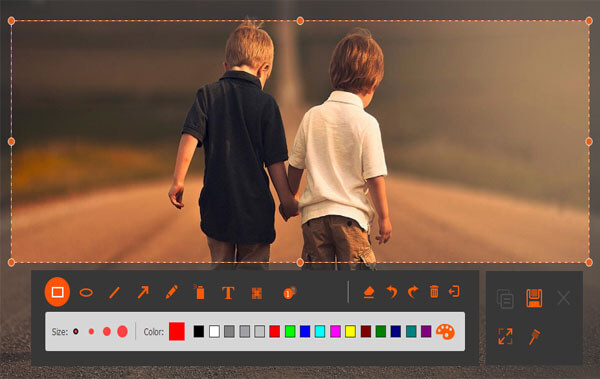
Apeaksoft Screen Recorder è costituito da un registratore video, un registratore audio, un registratore webcam, ecc. Il software di cattura dello schermo è un'alternativa migliore a Snipping Tool per Mac. Cattura lo screenshot sotto forma di un'area libera e di una finestra di cattura.
Oltre alle funzionalità di base per gli screenshot, ti offre anche la possibilità di modificare il testo, usare la penna, aggiungere un riquadro, disegnare una linea o un rettangolo, aggiungere una freccia, ecc. Una volta completato lo screenshot, puoi salvarlo o copiarlo e incollarlo liberamente sul tuo Mac.
- Fai uno screenshot con un ritaglio di porzione libera e un ritaglio di finestra.
- Modifica lo screenshot disegnando una linea, aggiungendo una freccia, del testo, un callout, ecc.
- Salva l'immagine sul disco rigido, aggiungila allo schermo e copiala negli appunti.
- Nessuna opzione di menu per selezionare la parte dello screenshot, ma solo spostare o trascinare sulla parte dello screenshot.
3. Grab (High Sierra e versioni precedenti)
Formato immagine di output: PNG, JPEG, TIFF
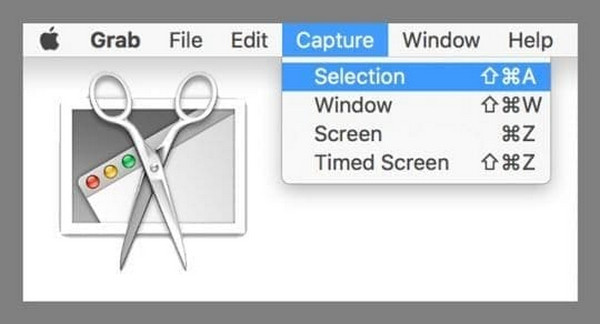
Grab è uno strumento gratuito per catturare screenshot su macOS Big Sur e macOS High Sierra. Permette di catturare lo schermo del Mac con selezione, finestra, schermata e schermata temporizzata. Con funzionalità semplici, persino meno avanzate di quelle dello Strumento di Cattura su Windows, consente semplicemente di catturare uno screenshot del Mac.
- Facile fare uno screenshot con il semplice tutorial.
- Supporta screenshot temporizzato su Mac.
- Mancanza di funzionalità di modifica.
- Funziona solo su macOS Big Sur, macOS High Sierra.
4. Skitch
Formato immagine di output: PNG, JPG, Skitch HEIC, TIFF, GIF, BMP, PDF
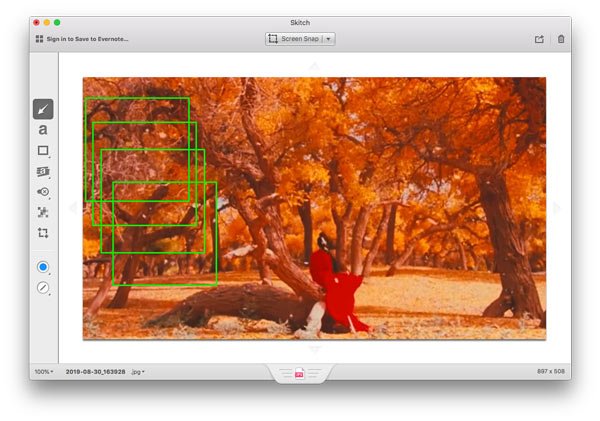
Skitch è un altro software di cattura gratuito per Mac. Questo strumento gratuito consente di catturare l'intero schermo, una porzione selezionata, un'istantanea temporizzata, ecc. Può anche catturare un'immagine o un PDF e quindi modificare l'istantanea con testo, rettangolo, pixel, freccia, ecc.
- Cattura uno screenshot tramite varie modalità.
- Crea un'immagine vuota e aggiungi gli effetti delle note.
- Varie funzioni di modifica dello screenshot.
- È un po 'difficile usare lo strumento di cattura per un nuovo utente.
- Nessuna opzione di ripristino nel menu, ma ripristina solo facendo clic su di essa nell'opzione Modifica.
5. Snagit
Formato immagine di output: PNG、JPG、GIF、BMP、TIFF
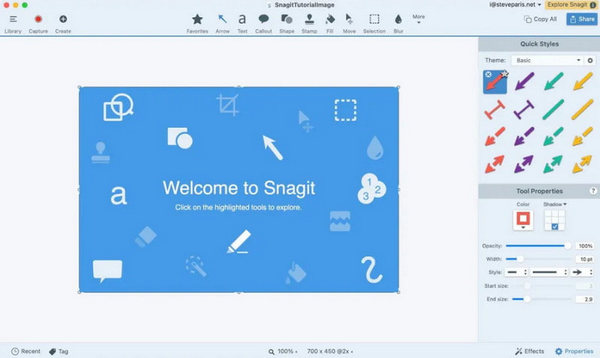
Snagit è uno strumento professionale per la cattura e la registrazione dello schermo che rappresenta un'alternativa avanzata allo Strumento di cattura per Mac. Consente agli utenti di acquisire schermate scorrevoli, registrare video dello schermo e aggiungere annotazioni, risolvendo i limiti dello Strumento di cattura nativo su Mac.
- Cattura contenuti scorrevoli (pagine web, documenti) in un'unica azione.
- Registra video dello schermo ed esportali come GIF/MP4.
- Fornisce strumenti di annotazione (frecce, testo, sfocatura) senza editor esterni.
- Costoso (acquisto una tantum di $ 62.99).
- Potrebbe essere eccessivo per semplici esigenze di screenshot.
- Nessun supporto per applicazioni mobili.
Altri suggerimenti: come utilizzare strumenti come lo Strumento di cattura su Mac
Qui, prendiamo in considerazione la migliore alternativa a Strumento di cattura su Mac: Apeaksoft Screen Recorder come esempio.
Passo 1. Premi il pulsante qui sotto per scaricare questa potente alternativa allo Strumento di cattura per Mac.
Download sicuro
Passo 2. Clicca su Screen Capture opzione sull'interfaccia principale.

Passo 3. Fai clic, tieni premuto e trascina il mouse per selezionare l'area di cui vuoi acquisire uno screenshot.

Passo 4. Puoi disegnare o annotare l'immagine catturata utilizzando gli strumenti mostrati sullo schermo. Quindi, clicca sul pulsante a forma di disco per salvare lo screenshot.

Suggerimenti:
1. Per selezionare il formato di output dello screenshot, è necessario fare clic su Preferenze dal menu a discesa di Screen Recorder per Mac e navigare nel Uscita scheda per trovare Formato della schermata.
2. Ulteriori funzionalità per registrare giochi o video con questo registratore di giochi, controlla qui.
Conclusione
Strumento di cattura è lo strumento di cattura screenshot integrato in Windows. Per quanto riguarda Mac, non funziona. Tuttavia, Mac offre anche modi per catturare screenshot tramite scorciatoie da tastiera o controlli dello schermo. Inoltre, potresti trovare anche i 5... strumenti di cattura per Mac per catturare facilmente lo schermo.
Articoli Correlati
Come eseguire lo screenshot sul laptop Dell? Indipendentemente dal fatto che tu stia utilizzando un laptop/desktop Dell con Windows 11/10/8/7, qui puoi trovare 3 semplici modi per eseguire lo screenshot su Dell.
Leggi e ottieni i passaggi per lo screenshot su Alcatel One Touch. Inoltre, puoi ottenere altre 7 app di cattura dello schermo per eseguire lo screenshot di Alcatel con potenti funzionalità di modifica.
Puoi imparare come registrare una chiamata FaceTime con audio su iOS, Mac e Windows. Inoltre, questo articolo mostra come acquisire anche uno screenshot di FaceTime.
Questo articolo mostra come eseguire uno screenshot su un laptop Toshiba passo dopo passo. Puoi ottenere 3 diverse scelte qui per eseguire lo screenshot su laptop/tablet su Windows 11/10/8/7.

